Comment transférer rapidement des fichiers d'un ordinateur vers votre téléphone avec Portal

Nous avons tous eu ce moment où nous avons besoin d'un fichier sur notre téléphone qui se trouve sur l'ordinateur. Maintenant, il y a plusieurs façons de le faire: envoyez-le par e-mail, placez-le dans un stockage en nuage comme Dropbox, ou même transférez-le avec un câble USB. Mais il y a un moyen plus rapide et plus facile. Enter Portal
Qu'est-ce que Portal?
CONNEXION: Comment utiliser Pushbullet pour synchroniser toutes sortes de choses entre votre PC et Android Phone
Portal est une application pour Android et iOS développé par les mêmes gars Pushbullet est une application indispensable pour tous les utilisateurs d'Android.
Dans sa forme la plus simple, Portal est un moyen de transférer instantanément des fichiers d'un ordinateur vers un téléphone iOS ou Android sur Wi-Fi. Vraiment, c'est tout. C'est si facile que vous finissez par vous demander «c'est tout» parce que les tâches simples comme celles-ci sont souvent compliquées pour des raisons que je ne connais pas.
Portal vous permet de transférer des fichiers uniques ou des dossiers complets sur votre téléphone. les images transférées sont automatiquement ajoutées à votre galerie. Cela a du sens.
Pendant que j'utilise Android pour ce tutoriel, le processus est le même sur iOS.
Comment utiliser Portal
Pour commencer, vous devez d'abord installer l'application Portal sur votre téléphone, il est disponible pour iOS et Android.
Une fois installé, ouvrez portal.pushbullet.com dans le navigateur de votre ordinateur. Il devrait afficher un code QR.
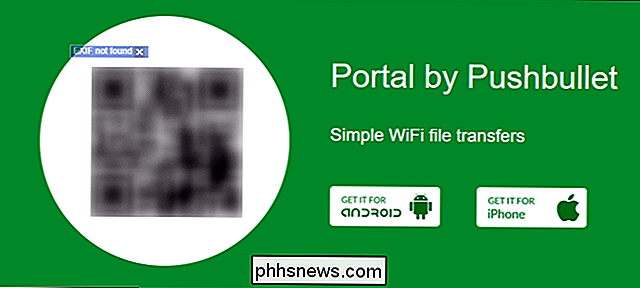
À partir de là, assurez-vous que votre téléphone et votre ordinateur se trouvent sur le même réseau Wi-Fi, ouvrez l'application Portail sur votre téléphone et scannez le code. Vous devrez probablement autoriser l'application à utiliser votre caméra, mais c'est tout. Connexion Boom-instant.
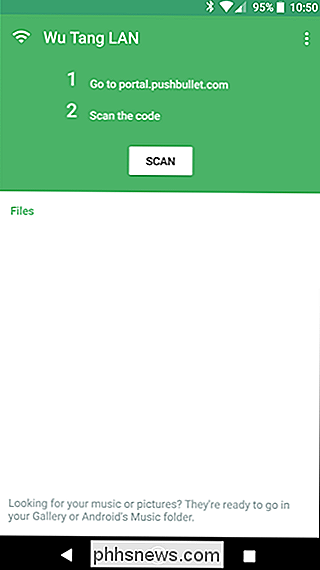
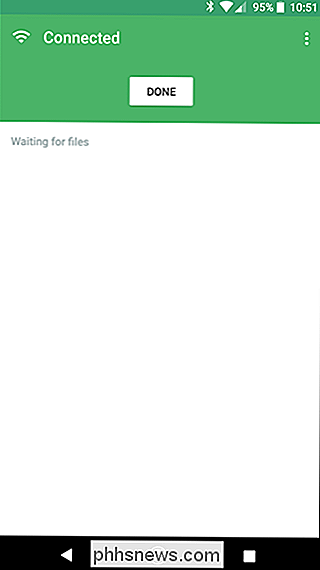
À ce stade, tout ce que vous avez à faire est de faire glisser des fichiers dans la fenêtre du portail et ils apparaîtront automatiquement sur votre téléphone.
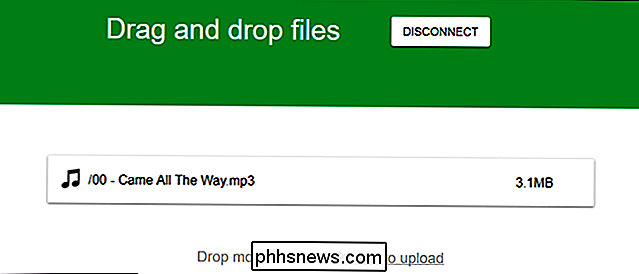
Tous les fichiers transférés apparaîtront ici, où vous pouvez les ouvrir ou utiliser le bouton de partage pour plus d'actions (Android uniquement).
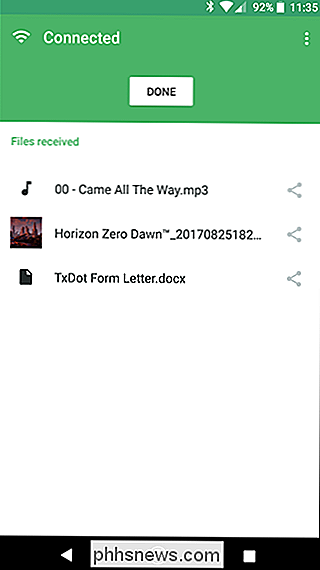
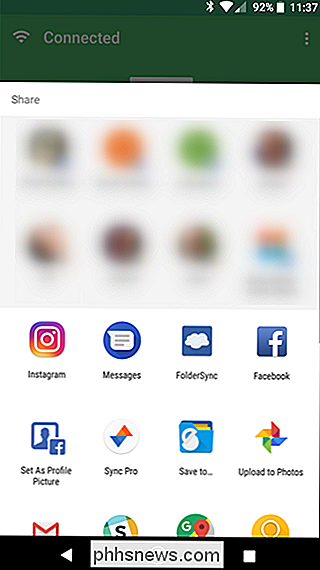
Une fois la session fermée, une liste de tous les fichiers transférés apparaîtra dans l'interface principale du portail. Sur Android, les images et la musique ne seront pas affichées, car elles sont automatiquement enregistrées dans le dossier approprié. Vous pouvez les trouver ici.
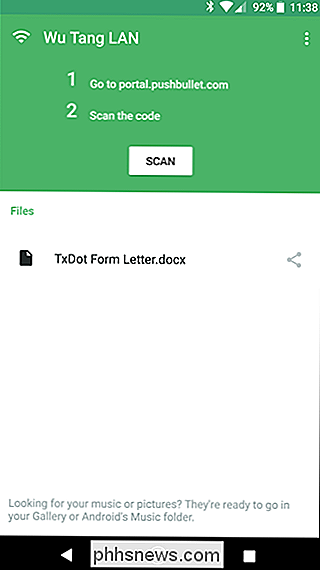
Si, pour une raison ou une autre, vous préférez ne pas sauvegarder automatiquement les images ou les images, vous pouvez faire le menu Paramètres de ce portail. Appuyez sur les trois points dans le coin supérieur droit, puis choisissez "Paramètres".
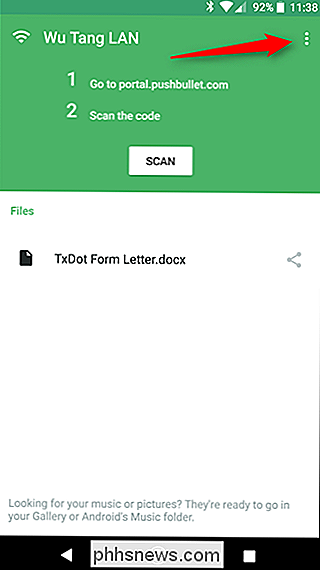
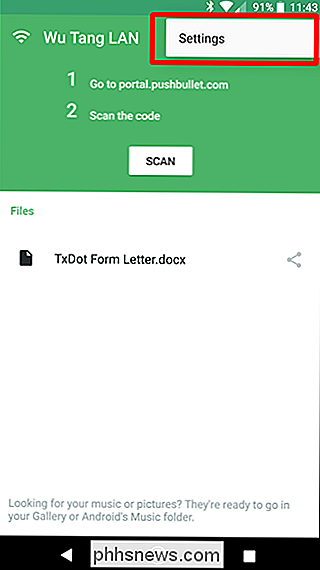
Ce menu est assez simple: vous pouvez modifier l'emplacement d'enregistrement des fichiers (Portal est l'emplacement par défaut), ainsi que désactiver l'enregistrement automatique de l'image et fichiers musicaux. Facile peasy.
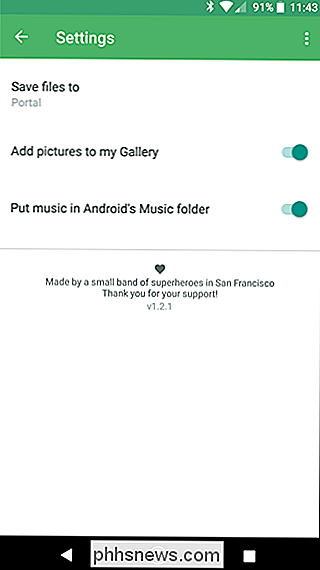

Comment diffuser n'importe quel fichier audio de votre PC vers un lecteur Sonos
L'application de contrôleur multimédia Sonos sur Windows est presque parfaite, mais elle a ses limites. Par exemple, il a une limite de 65 000 chansons, et malgré l'abondance des services de diffusion en continu, vous ne pouvez pas diffuser de contenu comme YouTube et les événements sportifs. Heureusement, il existe une application très pratique qui vous permet les quelques limitations du contrôleur.

Comment résoudre les problèmes de connexion Internet
Les problèmes de connexion Internet peuvent être frustrants. Plutôt que d'écraser F5 et d'essayer désespérément de recharger votre site Web favori lorsque vous rencontrez un problème, voici quelques façons de résoudre le problème et d'identifier la cause. Vérifiez les connexions physiques avant de vous lancer dans le dépannage.



